- หากคุณต้องการหมุนไฟล์ PDF ใน Windows 10 มีตัวเลือกมากกว่าหนึ่งตัวเลือก
- ในคู่มือนี้ เราจะแสดงวิธีการหมุน PDF และบันทึกจาก Microsoft Edge
- ใน Windows 10 คุณสามารถหมุนไฟล์ PDF โดยใช้ซอฟต์แวร์ของบริษัทอื่น เช่น Adobe หรือเบราว์เซอร์ เช่น Edge
- หากคุณต้องการเปลี่ยนการหมุนของไฟล์ PDF อย่างถาวร คุณต้องใช้ซอฟต์แวร์เฉพาะ

ทำให้เอกสารทั้งหมดของคุณสามารถเข้าถึงได้และปลอดภัยโดยใช้ Adobe Acrobat Reader เครื่องมือจัดการเอกสารนี้จะช่วยให้คุณเซ็นชื่ออิเล็กทรอนิกส์และสร้างแบบฟอร์มทางการเพื่อประหยัดเวลาในการทำงาน รับมันสำหรับพีซีของคุณและคุณจะสามารถ:
- เปิด พิมพ์ และแก้ไข PDF และไฟล์ประเภทอื่นๆ ทั้งหมดของคุณ
- กรอกแบบฟอร์ม PDF ได้ง่ายขึ้น
- เข้ารหัสเอกสารสำคัญของคุณ
รับทุกแอพในราคาพิเศษ!
ซอฟต์แวร์การจัดการเอกสาร Nr.1 ของโลกอยู่ในราคาสุดคุ้ม รีบเลย!
Microsoft Edge จะชอบหรือไม่ก็ตาม มีสิ่งที่น่าสนใจมากมาย สาเหตุหนึ่งที่เป็นไปได้ว่าทำไมคนๆ หนึ่งถึงเลือกใช้ Edge แทน เช่น Chrome หรือ Firefox คือการผสานรวมที่ยอดเยี่ยมกับทรัพยากรอื่นๆ ของ Windows 10
หนึ่งในคุณสมบัติที่ถูกมองข้ามไปคือความซับซ้อนของ Edge PDF Viewer ในตัว ด้วยการอัปเดตหลักจากปลายปี 2017 คุณสามารถหมุนเวียนได้
PDFs ได้อย่างง่ายดายวันนี้เราจะนำเสนอมุมมองของเราเกี่ยวกับการจัดการไฟล์ PDF ใน Microsoft Edge และแสดงวิธีใช้ฟังก์ชันหลัก เป็นวิธีการหมุนไฟล์ PDF ใน Windows 10
แต่ก่อนอื่น ให้เราตรวจสอบซอฟต์แวร์อย่างเป็นทางการเพื่อสร้าง แก้ไข และจัดการ PDF: Adobe Acrobat Reader
ฉันจะหมุน PDF และบันทึกอย่างถาวรได้อย่างไร
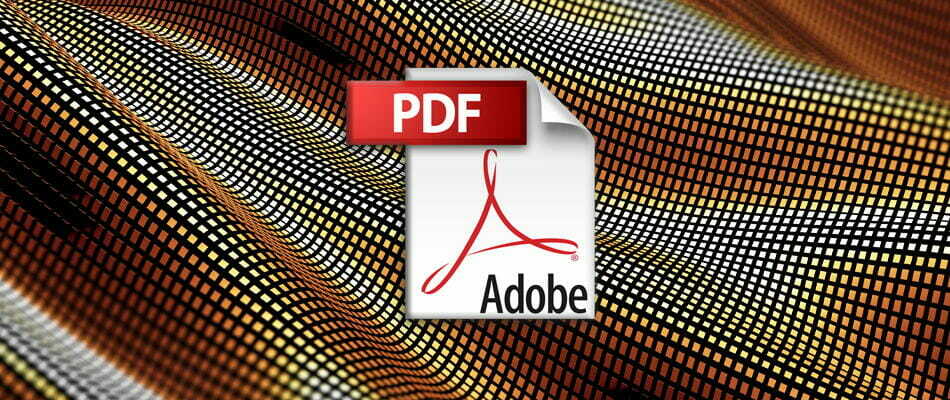
โปรแกรม Adob e Reader เป็นชื่อที่มีความหมายเหมือนกันกับเอกสาร PDF รูปแบบ PDF ได้รับการพัฒนาโดย Adobe เองในช่วงต้นปี 90 และการใช้เครื่องมือของตนเองเป็นวิธีที่ดีที่สุดในโต้ตอบกับไฟล์เหล่านี้
หากเราจะเปรียบเทียบ การทำงานกับ PDF ใน Edge นั้นน่ากลัวอย่างยิ่งเมื่อเทียบกับการใช้เครื่องมือ พัฒนาขึ้นสำหรับ PDF โดยเฉพาะ Adobe Reader มาไกลตั้งแต่เริ่มก่อตั้งมาเกือบ 30 ปี ที่ผ่านมา
ปัจจุบันนี้เป็นแพ็คเกจที่สมบูรณ์ที่ให้คุณแก้ไขเอกสาร PDF และแปลงเป็นรูปแบบอื่นได้
หากต้องการหมุน PDF ใน Adobe ให้ไปที่แท็บมุมมองแล้วเลือกหมุนตามที่คุณต้องการ หลังจากนั้นไปที่ ไฟล์ แล้วเลือก บันทึก หรือ บันทึกเป็น
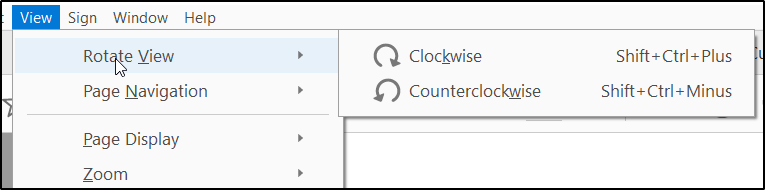
นี่คือวิธีที่คุณหมุน PDF ใน Windows 10 และบันทึกอย่างถาวร ใน Edge หรือ Chrome คุณสามารถหมุนได้ในโหมดดูเท่านั้น แต่จะไม่บันทึกในลักษณะที่คุณหมุน
ในขณะที่คุณคุ้นเคยกับชื่อนี้ คุณรู้หรือไม่ว่า Adobe Acrobat ยังมีคุณสมบัติที่ยอดเยี่ยมเหล่านี้:
- เพิ่มลายเซ็นในเอกสาร PDF
- ร่วมมือกับผู้ใช้รายอื่นในเอกสารเดียวกัน
- ทำคำอธิบายประกอบ
- แปลงเป็น Microsoft Word หรือ Microsoft Excel
- เพิ่มรหัสผ่านไปยังเอกสาร PDF

Adobe Acrobat Reader
อาจเป็นโปรแกรมอ่าน PDF ที่ดีที่สุด คุณยังสามารถทำการเปลี่ยนแปลง หมุน แก้ไข และบันทึกเอกสาร PDF ได้อีกด้วย
ฉันจะหมุน PDF ในเบราว์เซอร์ Microsoft Edge ได้อย่างไร
ทุกเบราว์เซอร์รองรับการเข้าถึงและดูไฟล์ PDF เป็นอย่างน้อย รูปแบบนี้เป็นบรรทัดฐานในการแก้ไขเอกสารและที่สำคัญที่สุดคือการอ่าน
Microsoft Edge ก็เหมือนกับคนอื่นๆ ที่สามารถ all รวม PDF ไว้ในเวิร์กโฟลว์ ตั้งแต่แรก. อย่างไรก็ตาม ในความเห็นของเรา เมื่อสองสามเดือนก่อน Edge มีการแข่งขันกันอย่างมากในแผนกนั้น
การหมุน PDF เป็นหนึ่งในคุณสมบัติที่พวกเขาเพิ่มเข้าไป และสิ่งนี้ก็รวบรวมผลตอบรับเชิงบวกมากมาย ไม่ว่าจะฟังดูง่ายแค่ไหน การไม่มีตัวเลือกนี้ทำให้ความสามารถในการอ่าน PDF สำหรับ Edge ลดลงอย่างมาก
หากคุณสงสัยว่าจะหมุนไฟล์ PDF อย่างถาวรใน Microsoft Edge ได้อย่างไร ยังไม่สามารถทำได้ คุณสามารถหมุนได้ แต่จะยังคงหมุนเพียงครั้งเดียว คุณไม่สามารถบันทึกลงในพีซีแบบนั้นได้
นอกจากนั้น นักพัฒนาที่รับผิดชอบได้แนบการปรับปรุงที่น่าสนใจมากกว่าสองสามรายการ พร้อมรองรับปากกาสำหรับ การแก้ไข และเพิ่มหมายเหตุ
เพื่อแยกความแตกต่าง นี่คือตัวเลือกพื้นฐานที่คุณสามารถใช้ได้ในโปรแกรมดู PDF ของ Edge หลังจากการอัพเดตครั้งใหญ่
ถึง หมุน PDF, คลิกที่เอกสารและคลิก หมุนขวา หรือกด CTRL+]
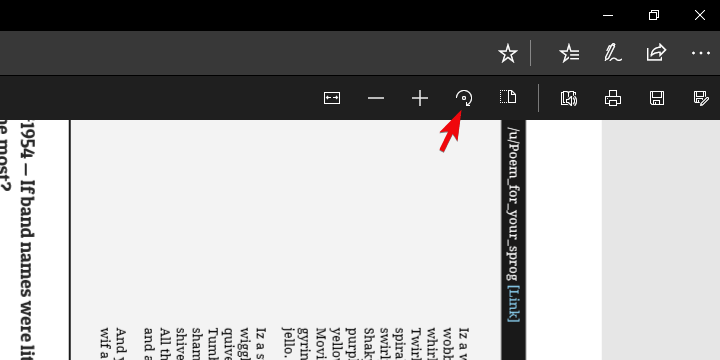
เปลี่ยนคุณสมบัติเค้าโครง ช่วยให้คุณสลับไปมาระหว่างเค้าโครงหน้าเดียวและสองหน้า คลิกที่เอกสารและคลิก เค้าโครง. 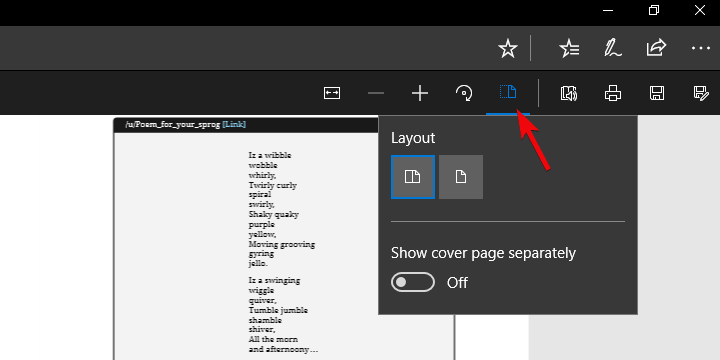
อ่านออกเสียง เป็นอีกหนึ่งคุณลักษณะใหม่ที่ทำให้ผู้บรรยายคนหนึ่งใน 3 คนอ่านออกเสียงเนื้อหาของเอกสารได้ คุณสามารถเลือกระหว่าง 3 เสียงและควบคุมความเร็วในการอ่าน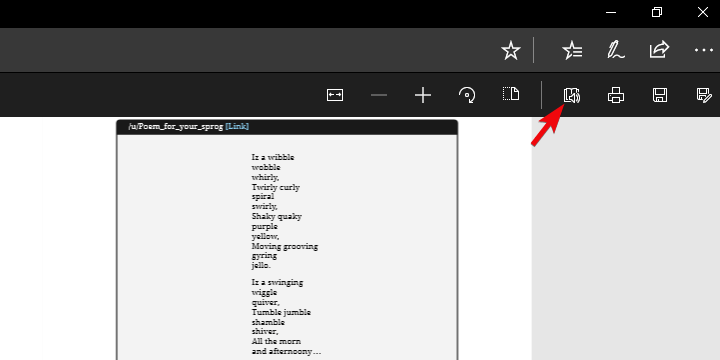
แบ่งปัน PDF เป็นคุณสมบัติที่ยอดเยี่ยมสำหรับการแบ่งปันเอกสารที่รวดเร็วและง่ายดายผ่าน Mail, Twitter, Skype และอื่นๆ นอกจากนี้ คุณสามารถส่งไปยัง OneDrive หรือ OneNote ได้ในคลิกเดียว 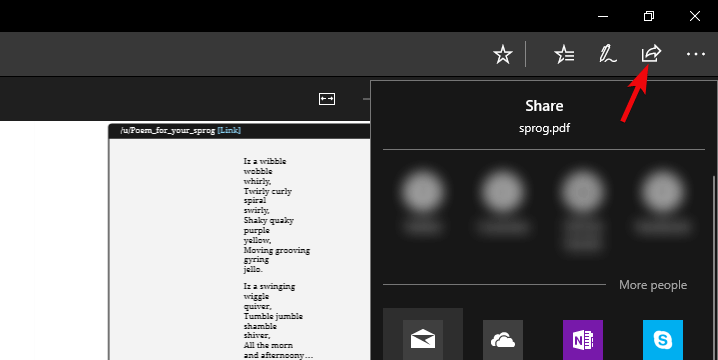
กับ เพิ่มหมายเหตุ คุณสามารถใช้ปากกาจริงบนหน้าจอสัมผัสหรือเพิ่มบันทึกย่อด้วยเมาส์ได้ ทางเลือกเป็นของคุณ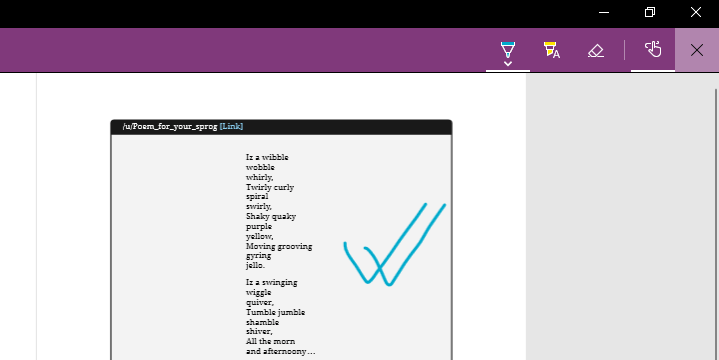
อย่างที่คุณเห็น ตอนนี้คุณสามารถหมุน PDF ใน Edge และอื่นๆ อีกมากมายในลักษณะที่ค่อนข้างราบรื่น นอกจากนี้ เราสามารถคาดหวังการปรับปรุงมากมายจากการทำซ้ำ Edge ในอนาคต
ในกรณีที่คุณมีคำถามหรือข้อเสนอแนะเพิ่มเติมเกี่ยวกับการดู การหมุน และแก้ไข PDF โปรดแจ้งให้เราทราบในส่วนความคิดเห็นด้านล่าง
คำถามที่พบบ่อย
คุณสามารถหมุนได้หลายวิธีด้วยเบราว์เซอร์หรือซอฟต์แวร์ของบุคคลที่สาม ติดตามเรา คำแนะนำเกี่ยวกับวิธีการหมุน PDF ใน Windows 10.
เราขอแนะนำให้คุณใช้สิ่งเหล่านี้ โปรแกรมแก้ไข PDF ฟรีหรือจ่ายเงินที่ดีที่สุด ที่ใช้งานง่ายและมีคุณสมบัติมากมาย
หากคุณต้องการรวมหลายไฟล์เป็น PDF เดียว โปรดดูที่ .ของเรา คำแนะนำพร้อมเครื่องมือซอฟต์แวร์ควบรวม PDF ที่ดีที่สุดสำหรับ Windows 10.


